- Resumen de la autenticación a través de IBKR Mobile (IB Key) para iPhone
- Resumen de la autenticación a través de IBKR Mobile (IB Key) para Android
- Autenticación a través de IBKR Mobile (IB Key)
- Resumen del sistema de conexión segura
- ¿Cómo devolver el dispositivo de conexión segura a Interactive Brokers?
Conexión segura con IBKR Mobile: preguntas frecuentes
Conéctese de manera segura a cualquier aplicación de IBKR, lo que incluye TWS, Client Portal o Web Trader, mediante IBKR Mobile.
Haga clic en el escenario a continuación que mejor describe su situación:
He recibido la notificación "push" (forzada) en mi smartphone. ¿Cuál es el paso siguiente?
- Haga clic en el enlace a continuación que coincida con el sistema operativo de su smartphone:
No he recibido la notificación "push" (forzada) en mi móvil. ¿Cómo puedo iniciar sesión?
- Haga clic en el enlace a continuación que coincida con el sistema operativo de su smartphone:
Tengo un nuevo smartphone. ¿Cómo activo la autenticación a través de IBKR Mobile (IB Key) en este nuevo móvil?
- Haga clic aquí
Mi autenticación a través de IBKR Mobile (IB Key) está activada en otro smartphone. ¿Cómo puedo iniciar sesión?
- Haga clic aquí
Ha vuelto a instalar la aplicación de IBKR Mobile en el mismo smartphone. ¿Cómo puedo activar la autenticación a través de IBKR Mobile (IB Key) nuevamente?
- Haga clic aquí
No puedo recibir notificaciones "push" (forzadas) en mi móvil. ¿Cómo habilito esas notificaciones?
- Haga clic aquí
Para Android
1. Ingrese las credenciales de su cuenta de IBKR en la ventana de acceso de la plataforma de negociación o Client Portal, y haga clic en Iniciar sesión. Si las credenciales son correctas, se enviará una notificación a su teléfono.
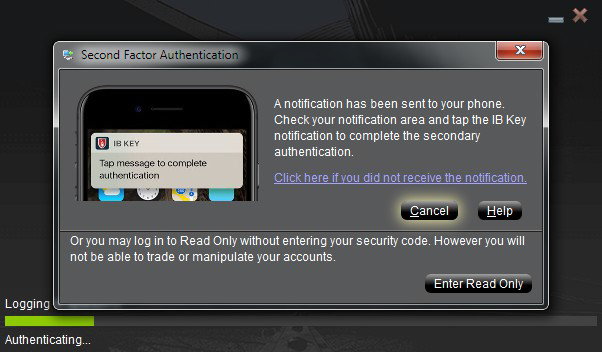
2. En su teléfono, deslícese hacia abajo y compruebe su menú de notificaciones. Pulse la notificación de IBKR Mobile. En caso de que no haya recibido la notificación, consulte el artículo KB3234.
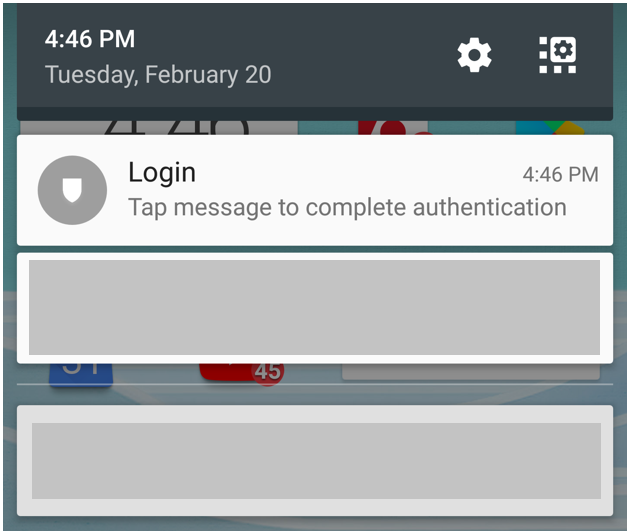
3. La autenticación a través de IBKR Mobile (IB Key) se abrirá y le pedirá su huella dactilar o su PIN, de acuerdo con las funciones de hardware de su móvil. Por favor, proporcione el elemento de seguridad solicitado.
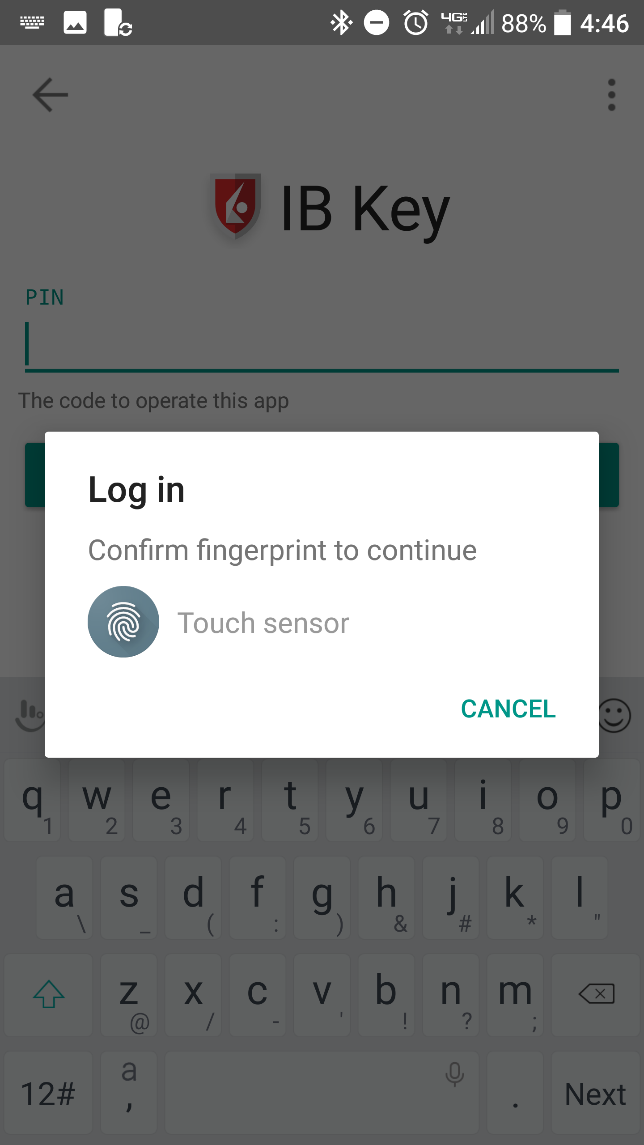
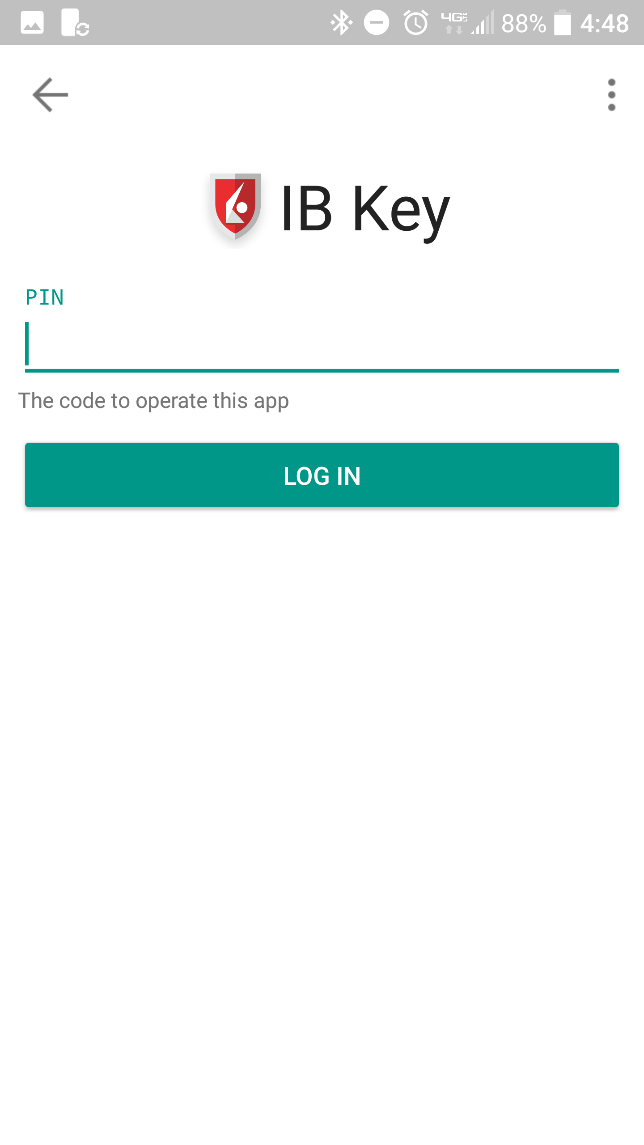
4. Si se ha verificado la autenticación correctamente, la plataforma de negociación o Client Portal le dirigirán automáticamente al siguiente paso.

¿Qué hago si no recibo la notificación?
Es posible que no reciba esta notificación en caso de que las notificaciones estén desactivadas, no tenga acceso a Internet o la conexión sea inestable. En estos casos, la función de autenticación automática no estará disponible. No obstante, podrá utilizar la función de autenticación manual mediante un código de desafío y una cadena de respuesta, tal como se describe a continuación:
1. En la pantalla de inicio de sesión de la plataforma de negociación o Client Portal, haga clic en el enlace "Haga clic aquí si no recibe la notificación".
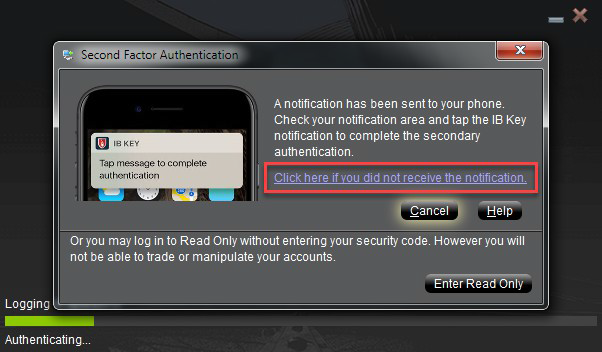
2. Se mostrará un código de desafío en la pantalla.
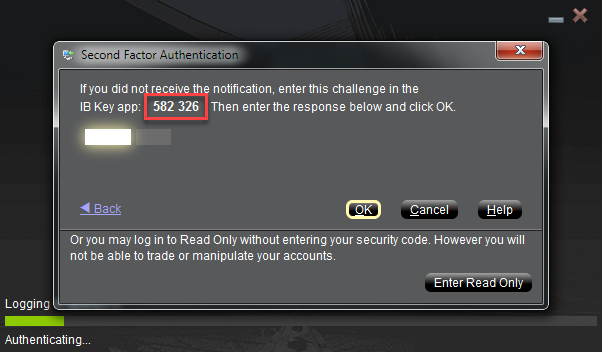
3. Abra la aplicación de IBKR Mobile en su smartphone, seleccione la opción Autenticar (si procede), ingrese su PIN y el código de desafío obtenido en el paso anterior. Pulse en la opción Generar clave de acceso.
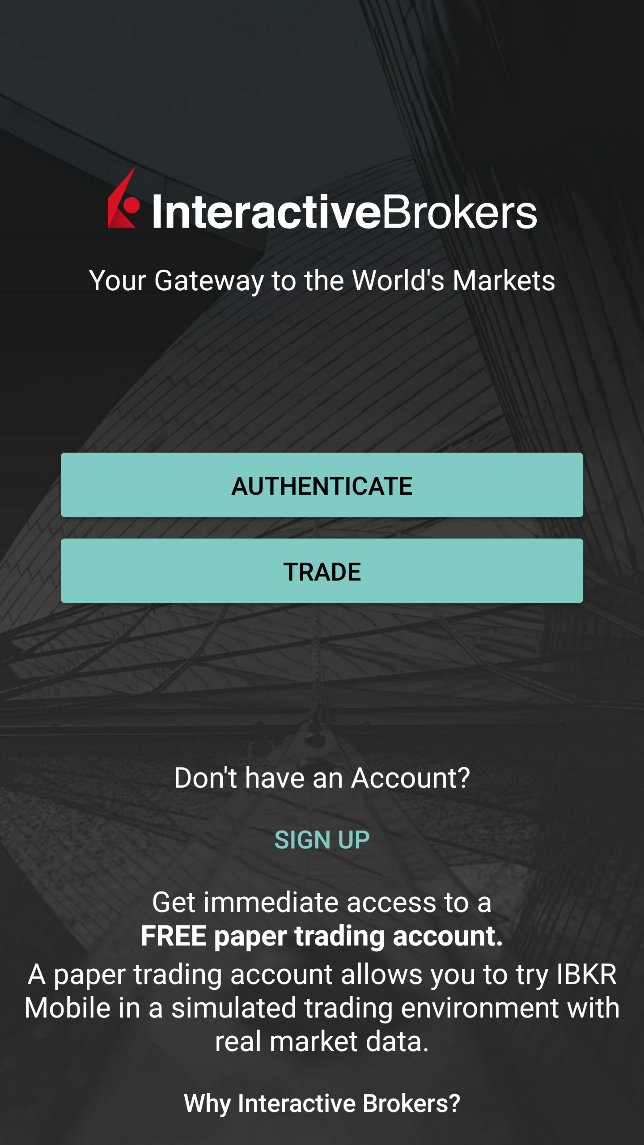
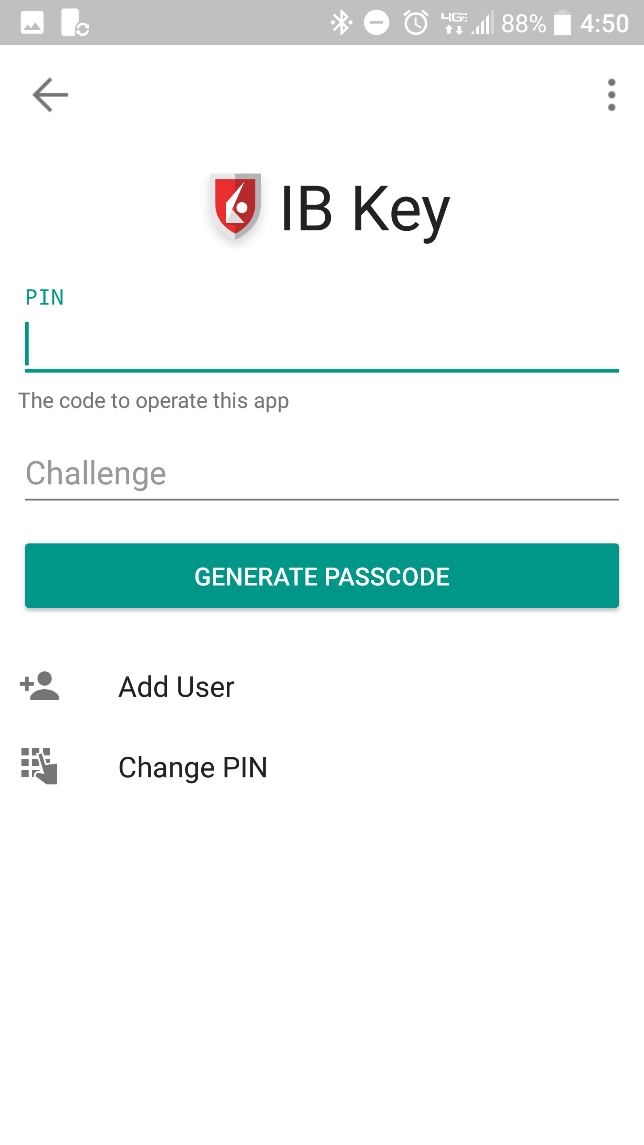
4. Se mostrará una cadena de respuesta.
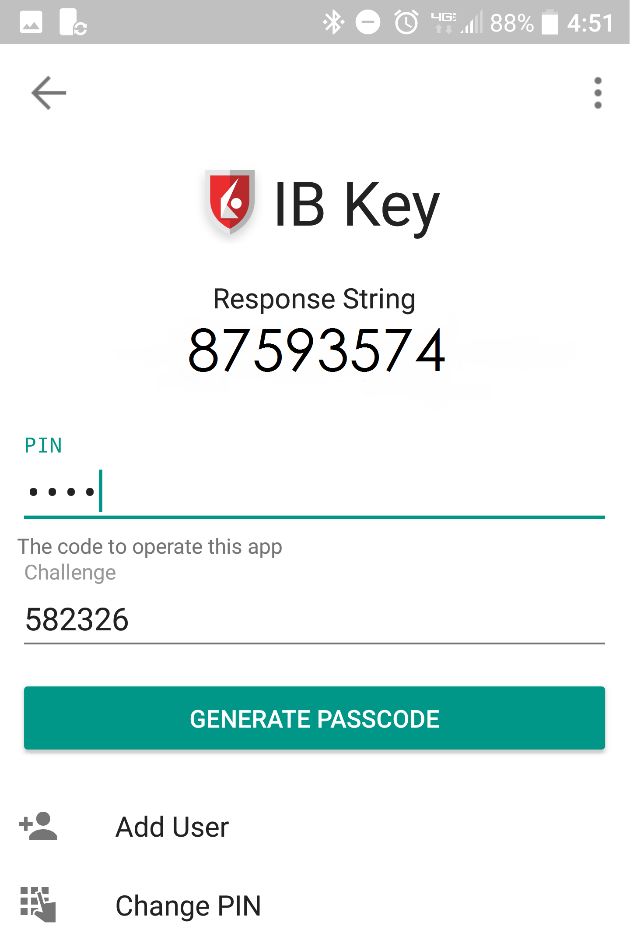
5. Introduzca la cadena de respuesta en la pantalla de inicio de sesión de la plataforma de negociación o Client Portal. Luego haga clic en Aceptar.
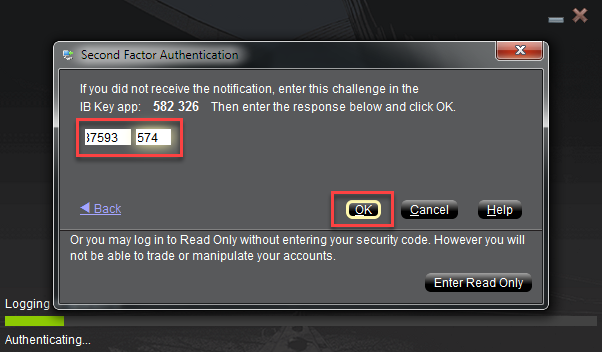
6. Si se ha verificado la autenticación correctamente, la plataforma de negociación o Client Portal le dirigirán automáticamente al siguiente paso.

iPhone
Funcionamiento con Touch ID
Una vez activada, podrá utilizar la función de autenticación a través de IBKR Mobile (IB Key) mediante Touch ID tal como se indica a continuación:
AVISO IMPORTANTE: en caso de no tener acceso a Internet mientras utiliza la autenticación a través de IBKR Mobile, consulte la sección "¿Qué hago si no recibo la notificación?"
1. Ingrese su nombre de usuario y contraseña en pantalla de inicio de sesión de la plataforma de negociación o de Client Portal y haga clic en Iniciar sesión. Si las credenciales son correctas, se enviará una notificación a su iPhone.
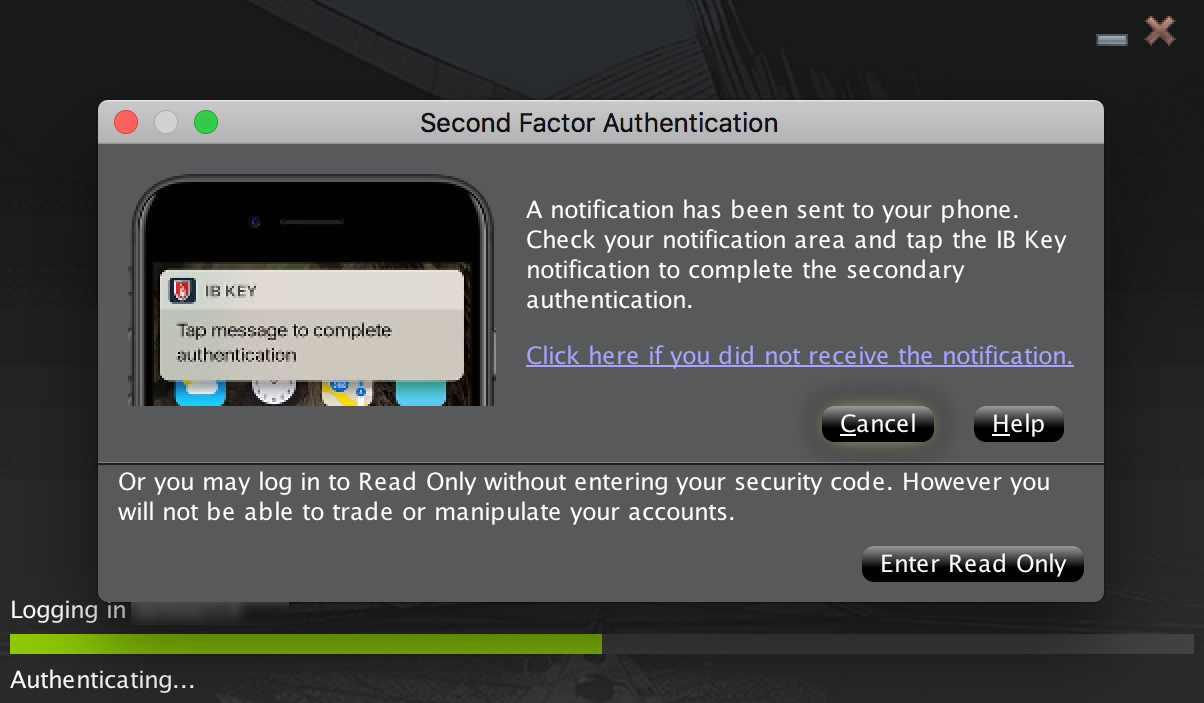
2. En su iPhone, compruebe el panel de notificaciones y seleccione las notificaciones de la aplicación IBKR Mobile .
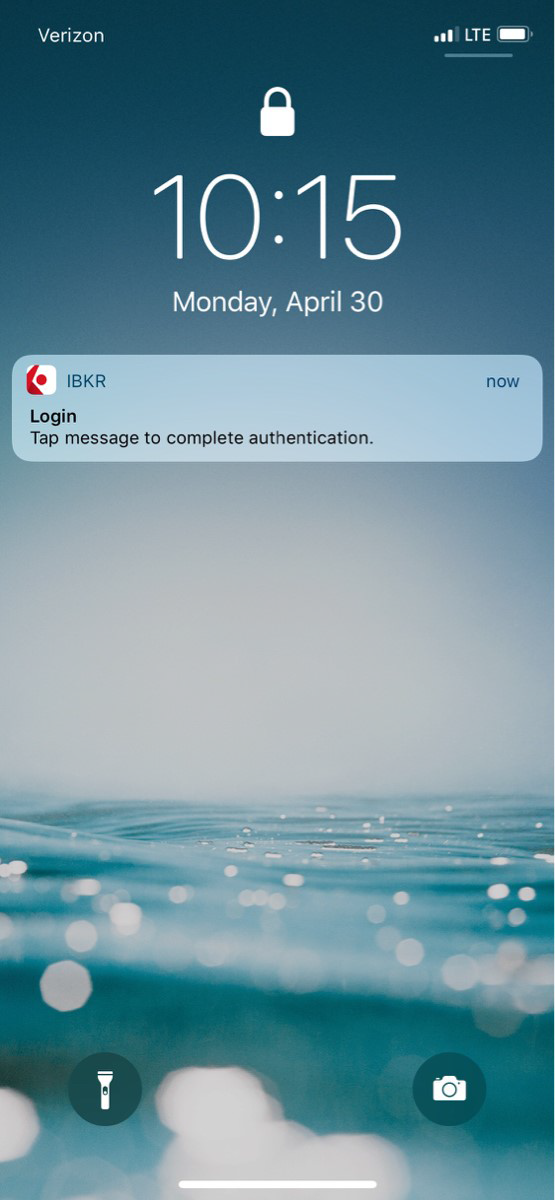
3. Al seleccionar la notificación, se abrirá la autenticación a través de IBKR Mobile (IB Key).. En su iPhone, coloque el dedo que se registró para Touch ID en el botón de Inicio. En caso de que la función de Touch ID no esté activada, IB Key le requerirá ingresar la clave de acceso.
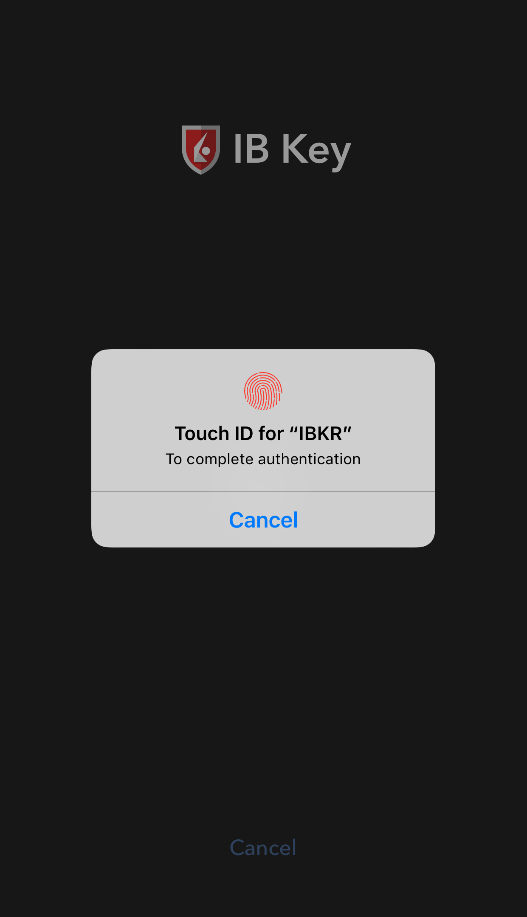
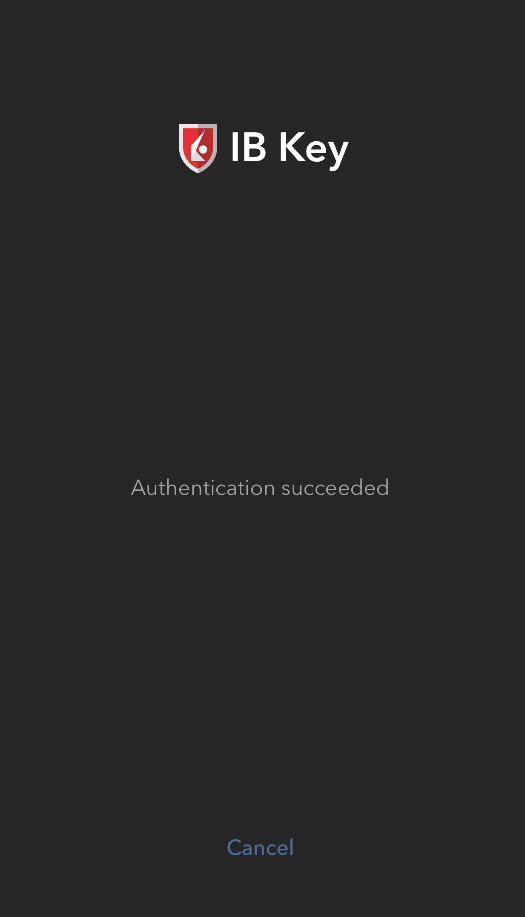
.png)
4. Se procederá con el inicio de sesión después de ingresar la contraseña correctamente.

Funcionamiento con Face ID
Una vez activada, podrá utilizar la función de autenticación a través de IBKR Mobile (IB Key) mediante Face ID tal como se indica a continuación:
AVISO IMPORTANTE: en caso de no tener acceso a Internet mientras utiliza la autenticación a través de IBKR Mobile, consulte la sección "¿Qué hago si no recibo la notificación?"
1. Introduzca su nombre de usuario y contraseña en pantalla de inicio de sesión de la plataforma de negociación o de Client Portal y haga clic en Iniciar sesión. Si las credenciales son correctas, se enviará una notificación a su iPhone.
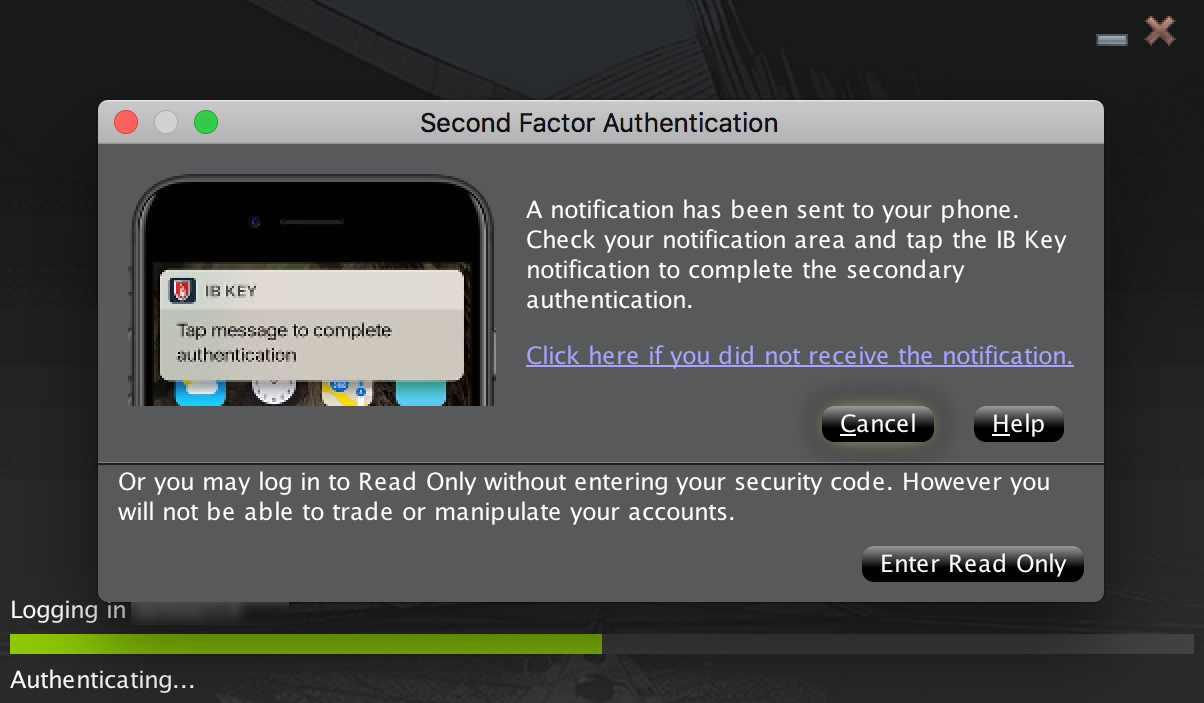
2. En su iPhone, compruebe el panel de notificaciones y seleccione las notificaciones de la aplicación IBKR Mobile .
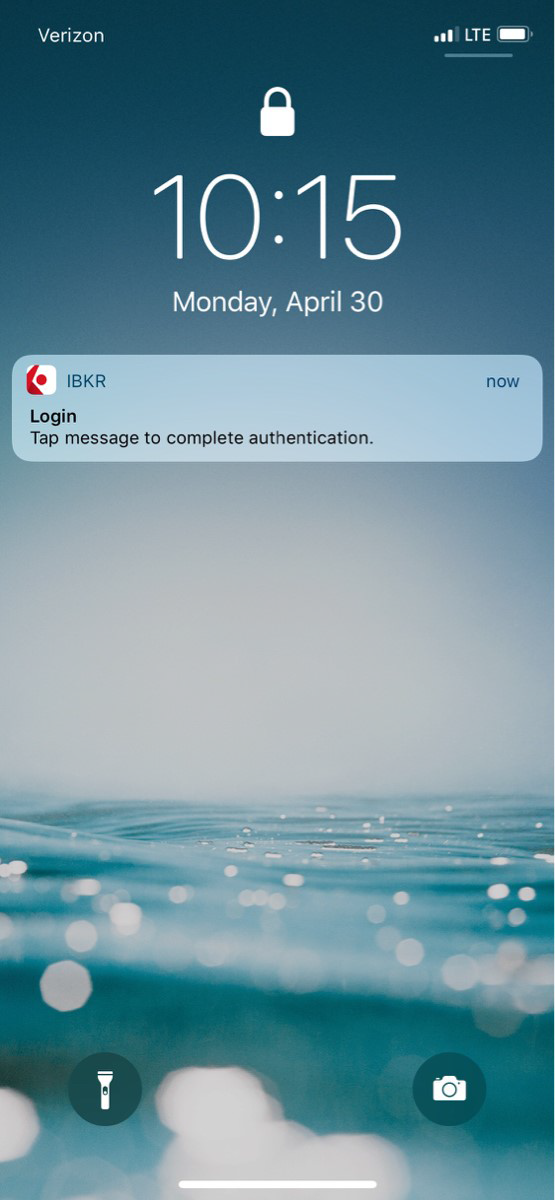
3. Al seleccionar la notificación, se abrirá la autenticación a través de IBKR Mobile (IB Key).. Mire la pantalla para autenticarse mediante Face ID. En caso de que la función de Face ID no esté activada, IB Key le requerirá introducir la clave de acceso.
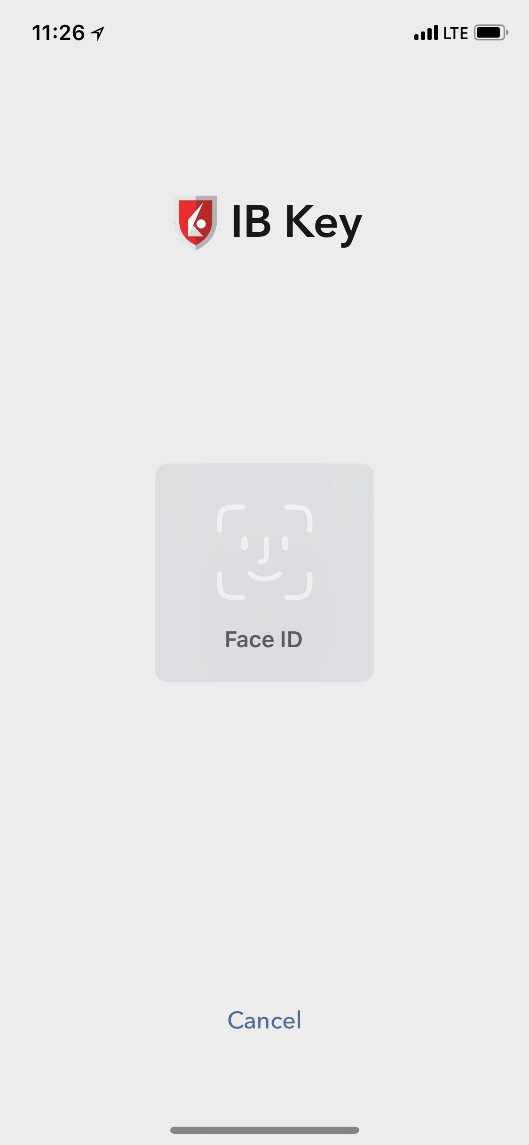
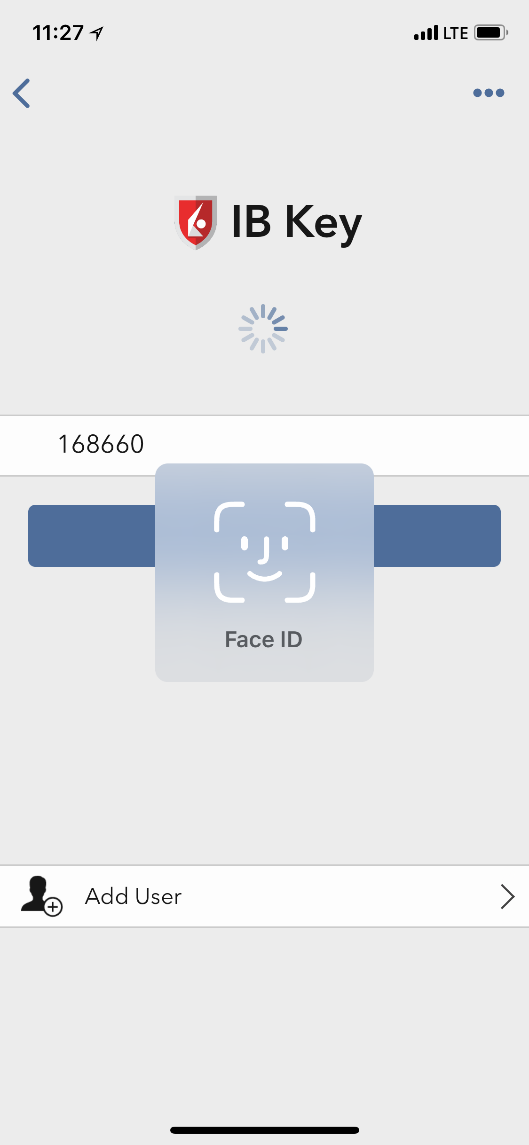
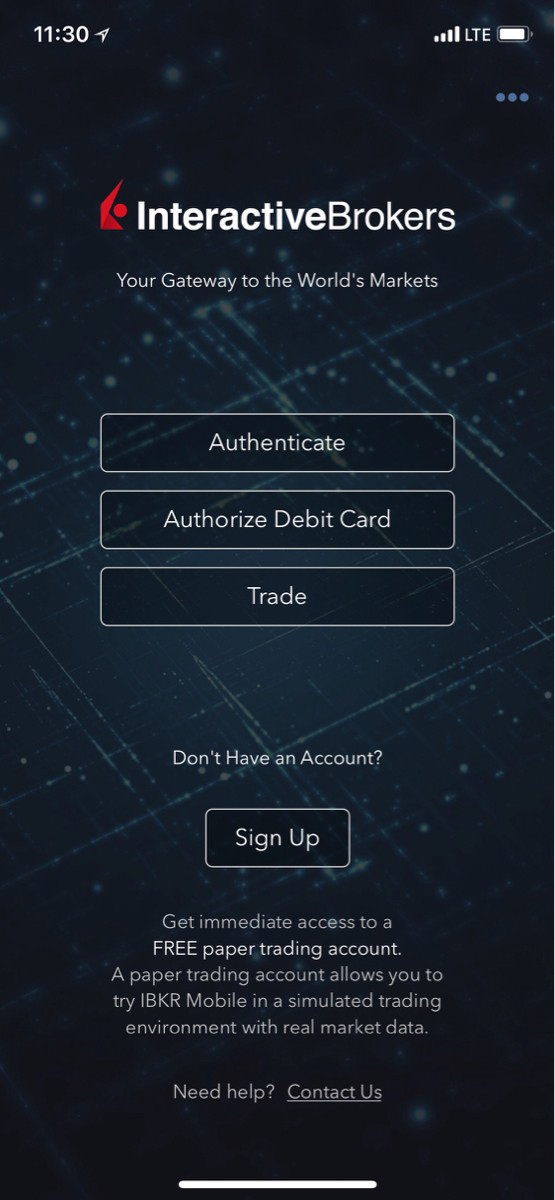
4. Se procederá con el inicio de sesión después de ingresar la contraseña correctamente.

¿Qué hago si no recibo la notificación?
Si las notificaciones están desactivadas, no tiene acceso a Internet o tiene una conexión inestable, es posible que no reciba la notificación. En estos casos, deberá seguir los pasos que figuran a continuación para utilizar la aplicación IBKR Mobile:
1. Haga clic en el enlace Haga clic aquí si no recibe la notificación.
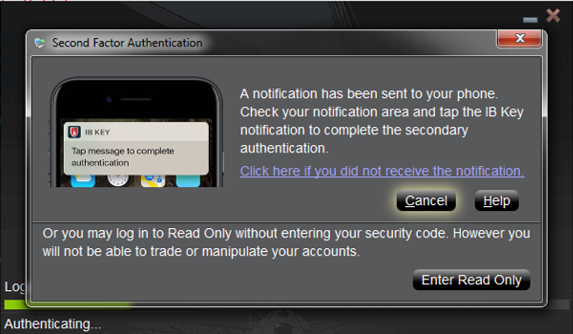
2. Se creará un código de desafío. Deberá introducir la respuesta en el campo correspondiente.
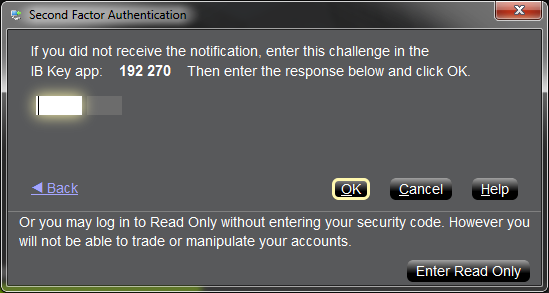
3. Abra IBKR Mobile en su smartphone y seleccione la opción Autenticar. Ingrese el número de desafío en el campo correspondiente.
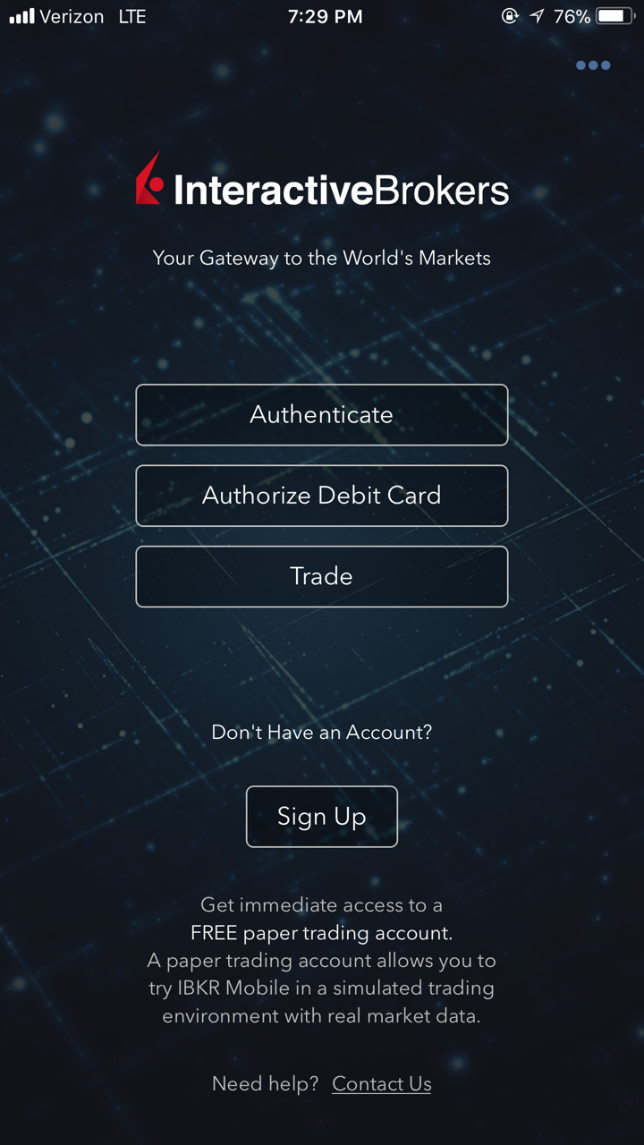
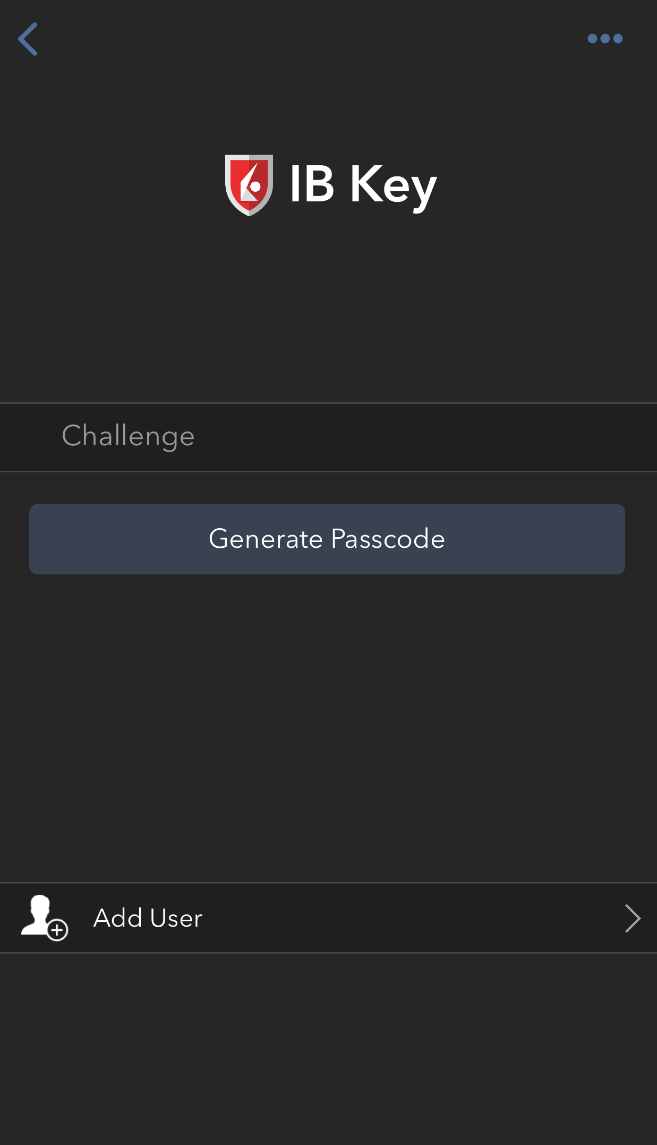
4. En caso de utilizar Touch ID, coloque el dedo registrado en el teléfono en botón de inicio. Si la función Touch ID no está activada, la autenticación a través de IBKR Mobile (IB Key) le pedirá introducir la contraseña. Se generará una cadena de respuesta. En caso de utilizar Face ID, sáltese este paso y vaya al siguiente.
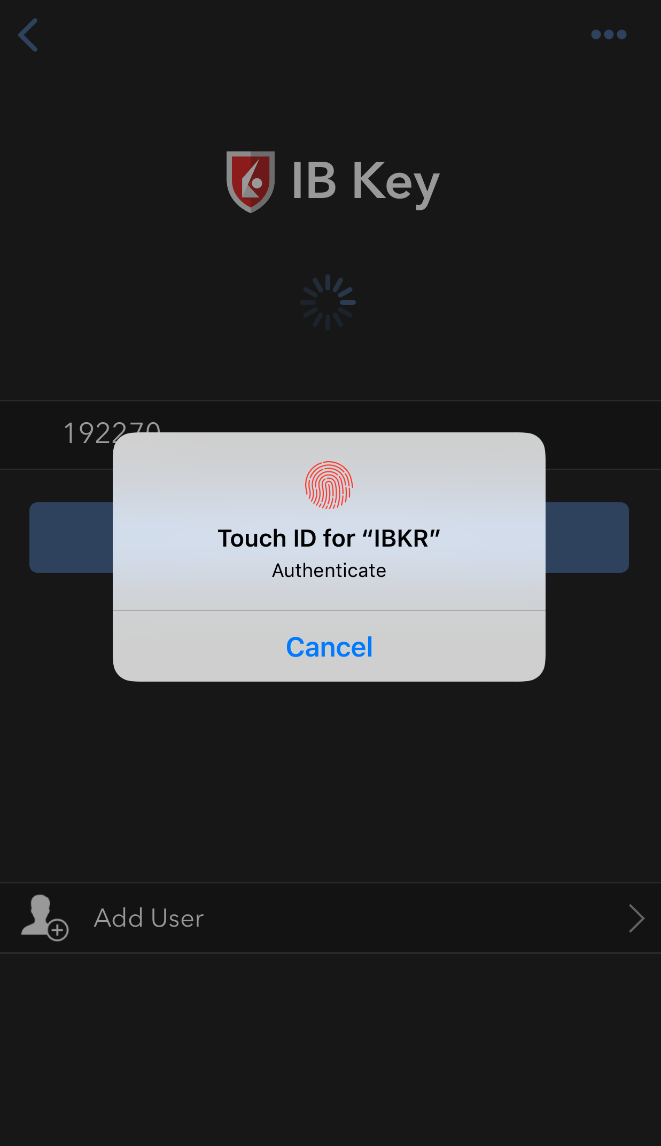
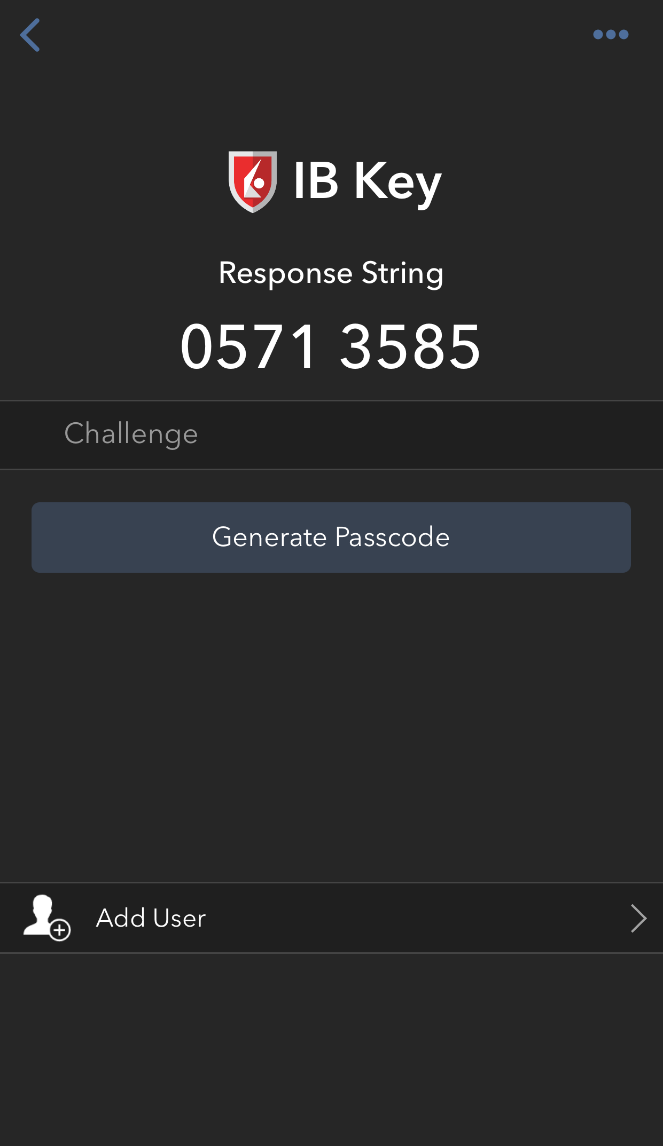
5. Si utiliza Face ID, mire la pantalla para autenticarse. En caso de que la función de Face ID no esté activada, IB Key le requerirá introducir la clave de acceso. Se generará una cadena de respuesta.
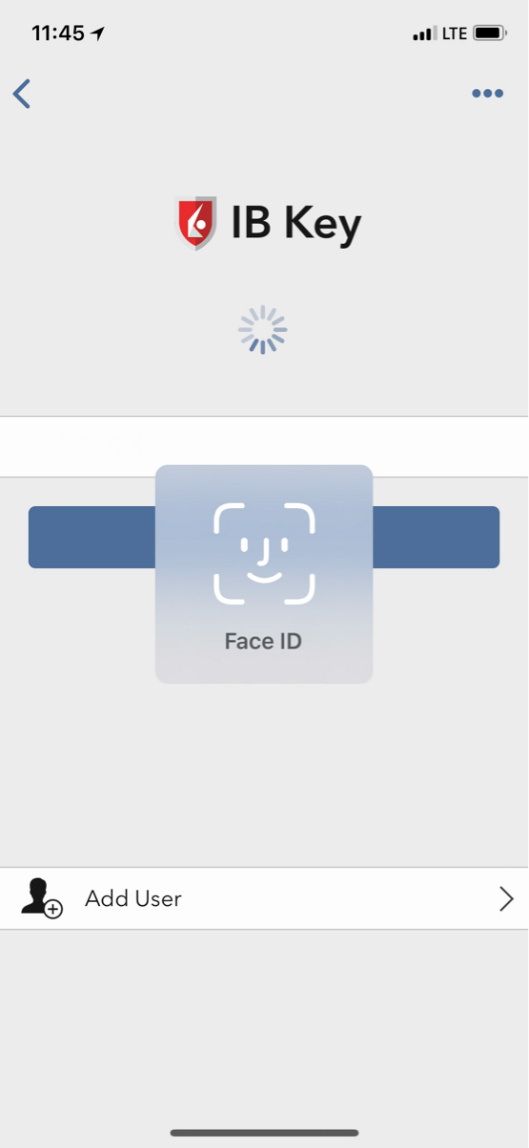
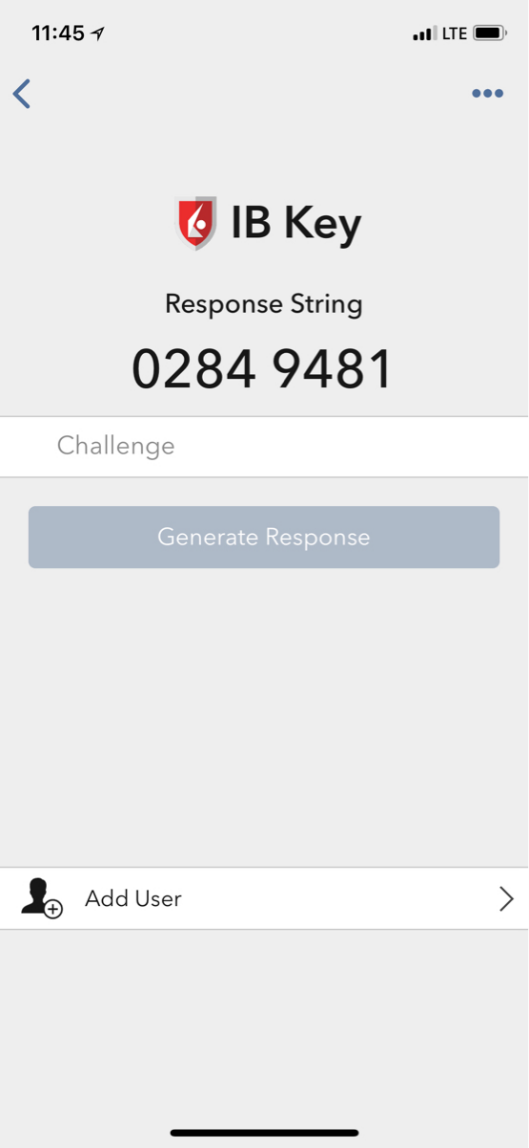
6. Introduzca la respuesta de su iPhone en la pantalla de conexión y haga clic en Aceptar.
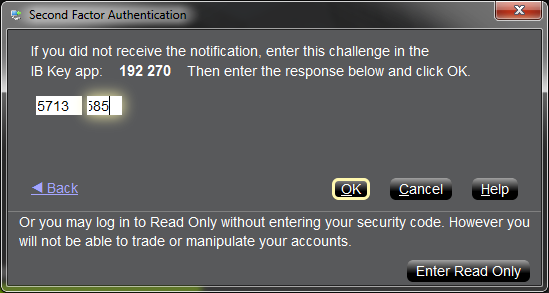
7. Se procederá con el inicio de sesión después de ingresar la contraseña correctamente.

